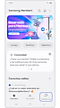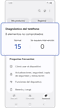¿La batería de tu teléfono se descarga muy rápido?
Nota: Este contenido de ayuda es aplicable a productos comprados en tiendas de Colombia. Si necesitas ayuda para los productos comprados en España o Latinoamérica, contacta con tu Subsidiaria local de Samsung

El consumo y la vida útil de la batería varían según una serie de factores, incluida la frecuencia de uso del dispositivo, la cantidad de aplicaciones instaladas y en ejecución, los errores del sistema operativo y la conectividad de la red. Las redes 5G pueden agotar la batería más rápido, pero los teléfonos Galaxy utilizan un software avanzado basado en inteligencia artificial para controlar de manera eficiente el consumo de batería para adaptarse a sus patrones de uso.
Antes de probar las recomendaciones a continuación, asegúrate de verificar si el software de tu dispositivo y las aplicaciones relacionadas están actualizadas a la última versión. Para actualizar el software de tu dispositivo móvil, sigue estos pasos:
Paso 1: Ve a Ajustes > Actualización de software.
Paso 2: Toca Descargar e instalar.
Paso 3: Sigue las instrucciones en pantalla.
Utiliza siempre un cargador original
Utilizar un cargador original garantiza que los voltajes que recibe tu celular son estables y apropiados, lo que permite un rendimiento óptimo de la batería.
Si tienes dudas sobre la autenticidad de tu cargador consulta nuestra guía.
*Pulsa sobre el simbolo ᐯ para desplegar la información
El servicio 5G puede consumir más batería
Mientras estás conectado a una red 5G, tu teléfono puede consumir más batería de lo habitual. Los servicios 5G actuales cumplen con el estándar Non-Standalone (NSA) *, que usa 4G (LTE) y 5G juntos. Por lo tanto, los circuitos 5G y 4G (LTE) se utilizan simultáneamente para el procesamiento de alta velocidad de datos de gran capacidad
Dado que tu teléfono está conectado a varias redes al mismo tiempo, la batería puede agotarse más rápido de lo que normalmente esperarías, y tu teléfono puede calentarse un poco más que cuando funciona únicamente con 3G o LTE. Para compensar esto, puedes utilizar funciones que optimizarán y mejorarán el rendimiento general de tu teléfono.
* NSA (no autónomo): el primer despliegue de redes y dispositivos 5G se pondrá en funcionamiento no autónomo (NSA), lo que significa que las redes 5G serán compatibles con la infraestructura 4G existente. Por lo tanto, los dispositivos habilitados para 5G se conectarán a frecuencias 5G para datos en todo momento, pero seguirán usando 4G para funciones que no sean de datos, como conectarse a estaciones base y servidores.
Nota: Si sientes que el dispositivo se sobrecalienta, no lo uses por un tiempo y espera mientras el dispositivo se enfría.
Optimiza el uso general de tu teléfono
Puedes optimizar tu teléfono usando la función Cuidado del dispositivo para reducir el consumo de batería cerrando las aplicaciones no utilizadas y controlando el uso anormal de la batería. Sigue los pasos a continuación.
La optimización rápida mejora el rendimiento del dispositivo mediante las siguientes acciones.
- Cierra aplicaciones que se ejecutan en segundo plano.
- Gestiona el uso anormal de la batería.
- Analiza en busca de aplicaciones bloqueadas y malware.
Ajustar los límites de uso de batería de fondo
Cuantas más aplicaciones sin usar se estén ejecutando en segundo plano, más energía consumirá la batería. Se pueden establecer límites de uso en segundo plano para reducir el consumo de batería.
Sigue los pasos a continuación.
Puedes elegir entre las siguientes configuraciones:
- Suspender aplicaciones sin uso, pondrá en suspensión automáticamente las aplicaciones si no se han utilizado durante un tiempo.
- Aplicaciones sin autosusoensión te permiten elegir qué aplicaciones no se configurarán automáticamente en modo de suspensión.
- Aplicaciones suspendidas te permite elegir las aplicaciones que no se ejecutarán en segundo plano. También puedes ver tus aplicaciones para dormir actuales.
- Las aplicaciones en suspensión profunda nunca se ejecutarán en segundo plano y solo funcionarán cuando las abras.
Optimizar aplicaciones individuales
Puedes optimizar aplicaciones individuales para usar menos batería.
Sigue los pasos a continuación.
Nota: Las aplicaciones optimizadas usarán menos batería, pero algunas funciones en segundo plano estarán restringidas.
- La duración real de la batería varía según el entorno de red, las funciones y aplicaciones utilizadas, la frecuencia de llamadas y mensajes, la cantidad de veces que se cargan y muchos otros factores.
- Las capturas de pantalla y los menús del dispositivo pueden variar según el modelo del dispositivo y la versión del software.
Comprueba el estado de tu bateria con la herramienta de diagnóstico de la aplicación Samsung Members. Sigue estos pasos para comenzar la prueba de diagnóstico:
Consejos de ahorro de batería
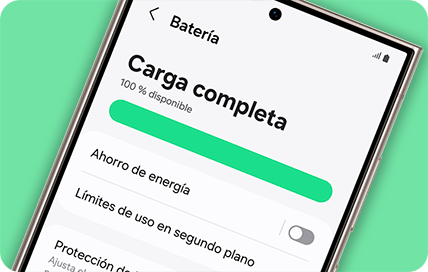
Los teléfonos Galaxy incluyen configuraciones y funciones que te ayudan a controlar y prolongar la duración de la batería de tu dispositivo. A continuación, te mostramos una serie de recomendaciones para consumir menos batería.
Tiempo de espera de pantalla
A veces, el teléfono simplemente necesita un tiempo de inactividad. Si es necesario, puedes acortar el tiempo de inactividad de la pantalla del teléfono para ahorrar batería.
1. Ingresa en Ajustes y selecciona Pantalla.
2. Pulsa en Tiempo de espera de la pantalla.
3. Selecciona 15 o 30 segundos para ahorrar la mayor cantidad de batería posible.


Toques accidentales
Puedes reducir el consumo de batería y evitar llamadas incómodas al tener el celular en el bolsillo si bloqueas los toques accidentales. De esa manera, no volverás a tener este tipo de contratiempos.
1. Ingresa en Ajustes y selecciona Pantalla.
2. Desliza y activa el interruptor de Protección frente a toques accidentales.


Brillo adaptable
El brillo de la pantalla puede ser demasiado bajo o demasiado brillante en determinados entornos. En ese caso, puedes activar el brillo adaptable. Esta función reconoce si te encuentras en sitios oscuros o con demasiada luz y ajusta automáticamente el brillo de la pantalla. ¡Muy útil para prolongar la duración de la batería!
1. Ingresa en Ajustes y selecciona Pantalla.
2. Activa el interruptor de Brillo adaptable.


Ahorro de energía
Antes de acostarte, cambia el modo de energía de tu teléfono. Esto reducirá el rendimiento del teléfono y ahorrará batería.
1. Ingresa en Ajustes.
2. Selecciona Batería.
3. Activa el interruptor de Ahorro de energía.


Nota
El uso del modo de ahorro de energía puede afectar el rendimiento de las aplicaciones y del dispositivo. Algunas tareas y funciones pueden tardar más en completarse o actualizarse. Además, es posible que las aplicaciones que se ejecutan en segundo plano no reciban actualizaciones ni te envíen notificaciones cuando el modo de ahorro de energía esté habilitado.
Perfil de rendimiento
De forma predeterminada, el teléfono utiliza un perfil de rendimiento estándar que equilibra la velocidad de procesamiento, la duración de la batería y la eficiencia de enfriamiento. Sin embargo, puedes cambiarlo al modo Ligero, que prioriza la duración de la batería sobre la velocidad de procesamiento.
1. Ingresa en Ajustes y selecciona Cuidado del dispositivo.
2. Desliza y Pulsa sobre Perfil de rendimiento.
3. Activa el interruptor de Ligero.


Ahorro de energía de Wi-Fi
Si siempre estás conectado a Wi-Fi para navegar y utilizar tus aplicaciones favoritas, también puedes ahorrar energía. Además, puedes reducir el uso de la batería analizando el uso de Wi-Fi.
1. Ingresa en Ajustes, selecciona Conexiones y luego pulsa en Wi-Fi.
2. Toca en Más opciones (los tres puntos verticales) y luego selecciona Intelligent Wi-Fi.
3. Activa el interruptor de Modo Ahorro de energía Wi-Fi.


Los ajustes y funciones pueden variar o no estar disponibles según el modelo del celular, operador móvil y región de distribución.
También puedes revisar cómo cuidar la batería de tu celular nuevo, desde el link de apoyo: ¿Cómo cargar el celular por primera vez?
Gracias por tus comentarios
Por favor responda todas las preguntas.